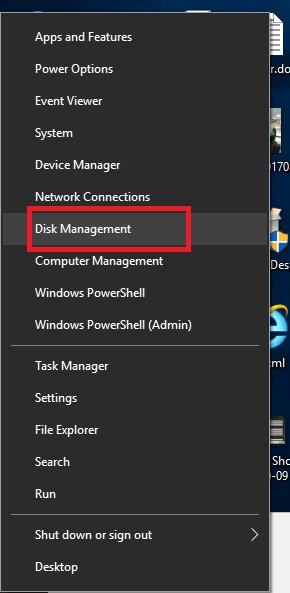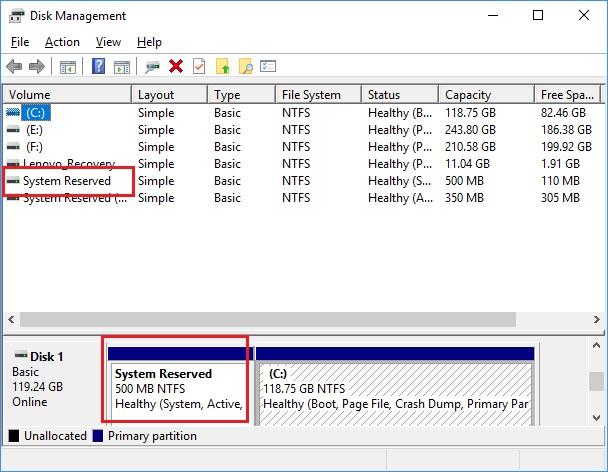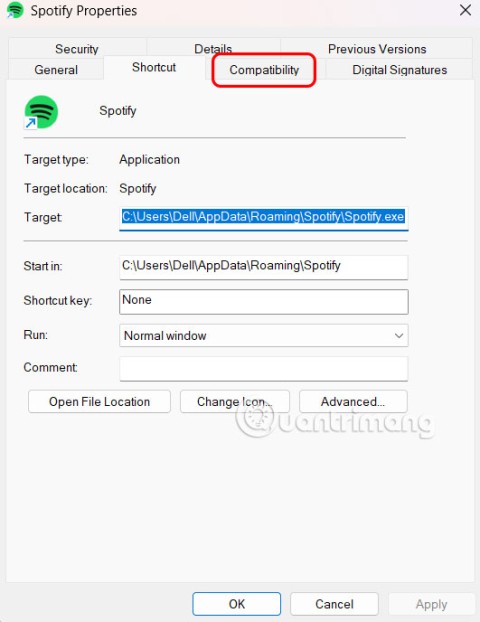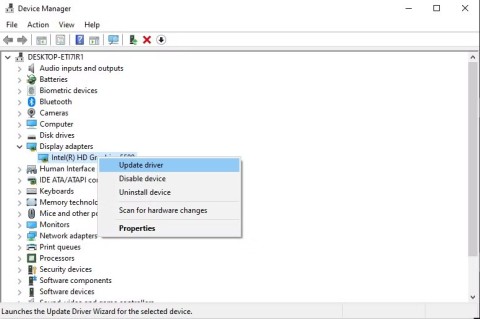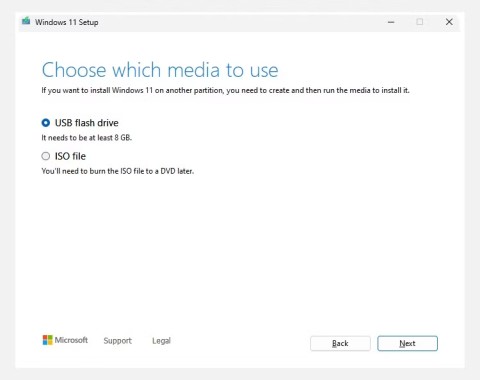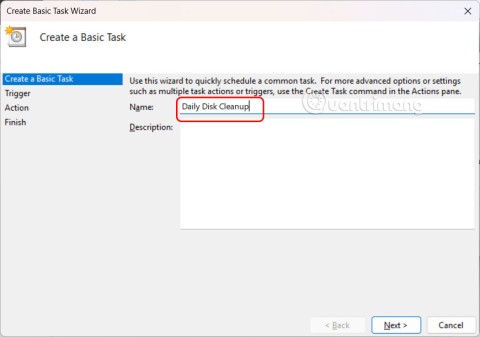Док користите Виндовс рачунаре, пролазите кроз различите партиције диска на којима су сачуване ваше датотеке. Генерално, Ц диск је додељен оперативном систему на коме су сачувани сви системски програми и датотеке. Преостале друге партиције као што су Д, Е, итд., оперативни систем не користи за чување системских датотека, јер су оне препуштене кориснику да чува своје податке., С једне стране, где су ове партиције диска видљиве корисницима, оперативни системи Виндовс од Виндовс 7 до 10 такође имају партицију диск јединице која је скривена и није јој додељено слово диск јединице. То значи да га не можемо пронаћи помоћу Виндовс Екплорер-а. Ова партиција је названа „Систем резервисана“.
Хајде да сазнамо више о овој скривеној системски резервисаној партицији.
'Системски резервисана' партиција и њена функционалност
Као што име сугерише, систем резервисана диск јединица је резервисана партиција на чврстом диску која се креира током нове инсталације Виндовс 7, 8 и 10. У основи, ова партиција се користи за складиштење података Менаџера покретања и конфигурације покретања, тако да сваки пут када рачунар стартује, Менаџер покретања чита информације о покретању из података о конфигурацији покретања, што заузврат доводи до покретања Виндовс-а са системског диска.
Обавезно прочитајте: 8 најбољих софтвера за партиције диска за Виндовс
Поред тога, партиција резервисана системом садржи простор за датотеке покретања система који се могу користити за шифровање диск јединице помоћу Битлоцкер-а. Дакле, кад год треба да шифрујете свој чврсти диск користећи Битлоцкер функцију шифровања диска, онда је партиција резервисана системом која садржи све датотеке потребне за покретање.
Можете лако да проверите системску партицију на свом рачунару тако што ћете следити једноставне кораке у наставку:
- Кликните десним тастером миша на икону Старт менија и кликните на Управљање диском. (Или идите на Покрени и откуцајте Дискмгмт.мсц ).
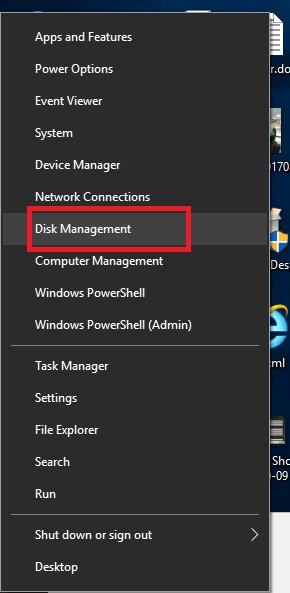
- У новом прозору видећете листу партиција доступних на вашем систему, а такође можете лако да пронађете системски резервисану партицију на листи.
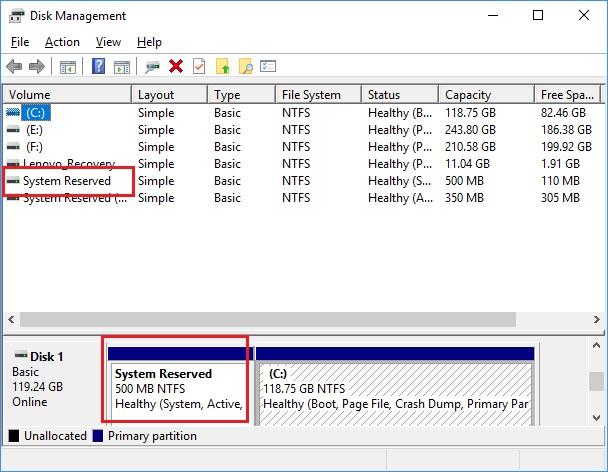
Шта ако избришете системску резервисану партицију?
Није препоручљиво брисати ову партицију, јер садржи датотеке покретача које су потребне Виндовс-у за правилно покретање. То значи да Виндовс неће успети да се покрене ако избришете ову партицију. Такође, не заузима много простора на хард диску, па нема разлога да га бришете. Виндовс подразумевано сакрива овај диск уместо да га приказује у Виндовс Екплорер-у креирањем његовог слова диск јединице.
Међутим, ако и даље не желите да имате ову партицију на свом рачунару из било ког разлога, онда би било боље да спречите њено креирање током нове инсталације Виндовс-а.
Обавезно прочитајте: Како безбедно форматирати Виндовс рачунар и направити партицију
Систем резервисана партиција је креирана за Виндовс која је веома корисна и не заузима непотребно простор на вашем чврстом диску.